Najlepsze aplikacje do klonowania aplikacji na iPhonea w celu uruchomienia wielu kont | Nie jest wymagany jailbreak

Dowiedz się, jak sklonować aplikacje na iPhone
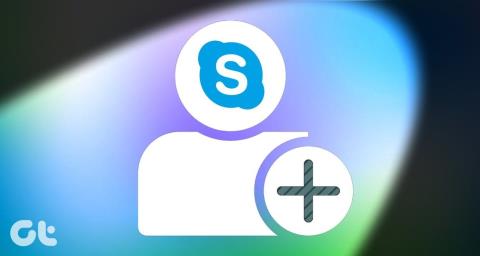
W WhatsApp osoby automatycznie pojawiają się na Twojej liście kontaktów , jeśli ich numer jest zapisany na Twoim telefonie. Musisz jednak zapisać kontakty w innych aplikacjach, takich jak Skype, aby z nimi rozmawiać. Aby zapisać kontakty, potrzebujesz ich numeru telefonu, adresu e-mail lub identyfikatora Skype Live ID. Zobaczmy, jak dodać osobę do Skype'a przy użyciu jej identyfikatora Skype Live ID.
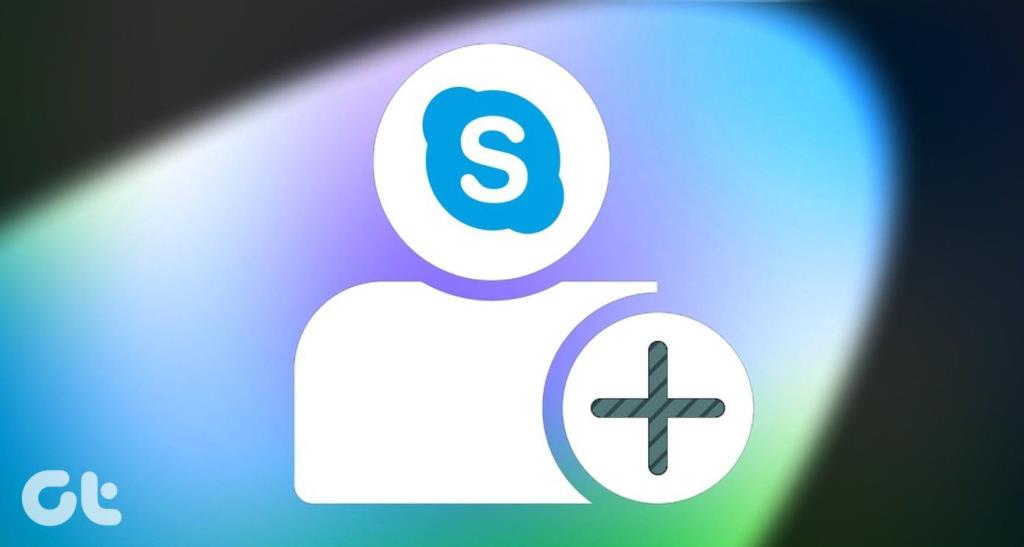
W prostych słowach identyfikator Skype Live ID to unikalna nazwa użytkownika w Skypie. Jest określany jako nazwa Skype przez Microsoft. Znajdziesz go w ustawieniach używając tylko nazwy Skype. Tak więc nie ma nic innego ani dziwnego, co wymaga różnych kroków. Oznacza to, że możesz dodawać kontakty przy użyciu identyfikatora na żywo w Skypie, wykonując te same czynności, co w przypadku adresu e-mail lub numeru telefonu.
Nie martw się, jeśli tego nie znasz. Oto kroki dodawania kontaktów w Skypie zarówno dla komputerów stacjonarnych, jak i telefonów komórkowych.
Jak dodawać kontakty w Skypie na komputerze za pomocą Live ID
Można to zrobić na dwa sposoby.
Metoda 1: Korzystanie z wyszukiwania
Krok 1 : Uruchom aplikację Skype na swoim komputerze.
Krok 2 : Pasek wyszukiwania znajdziesz na górze, tuż pod Twoim imieniem i nazwiskiem. Wpisz identyfikator Skype Live ID, adres e-mail lub numer telefonu osoby, którą chcesz dodać. Skype pokaże sugerowane wyniki.
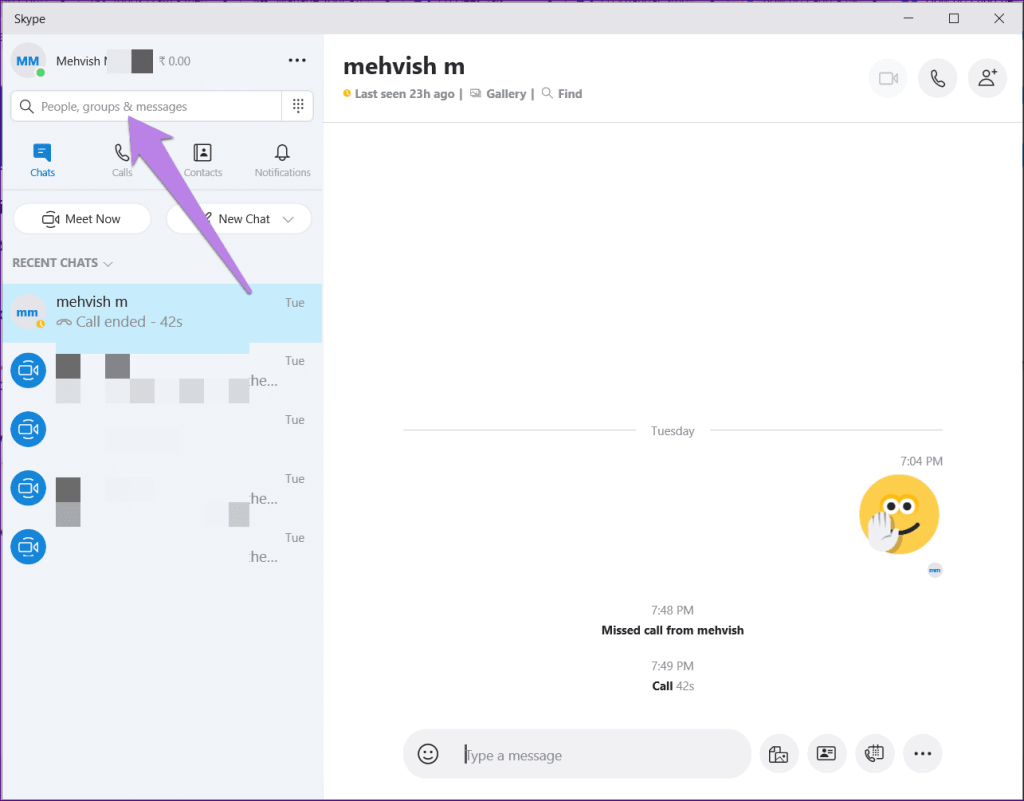
Krok 3: Kliknij imię osoby, którą chcesz dodać. Wyślij wiadomość do osoby. Osoba ta otrzyma prośbę wraz z Twoją wiadomością.
Uwaga: do tej osoby możesz wysłać maksymalnie 10 wiadomości, dopóki nie zaakceptuje ona Twojej prośby. Ponadto, jeśli w międzyczasie wyślesz jakiś obraz, zostanie on zamazany.
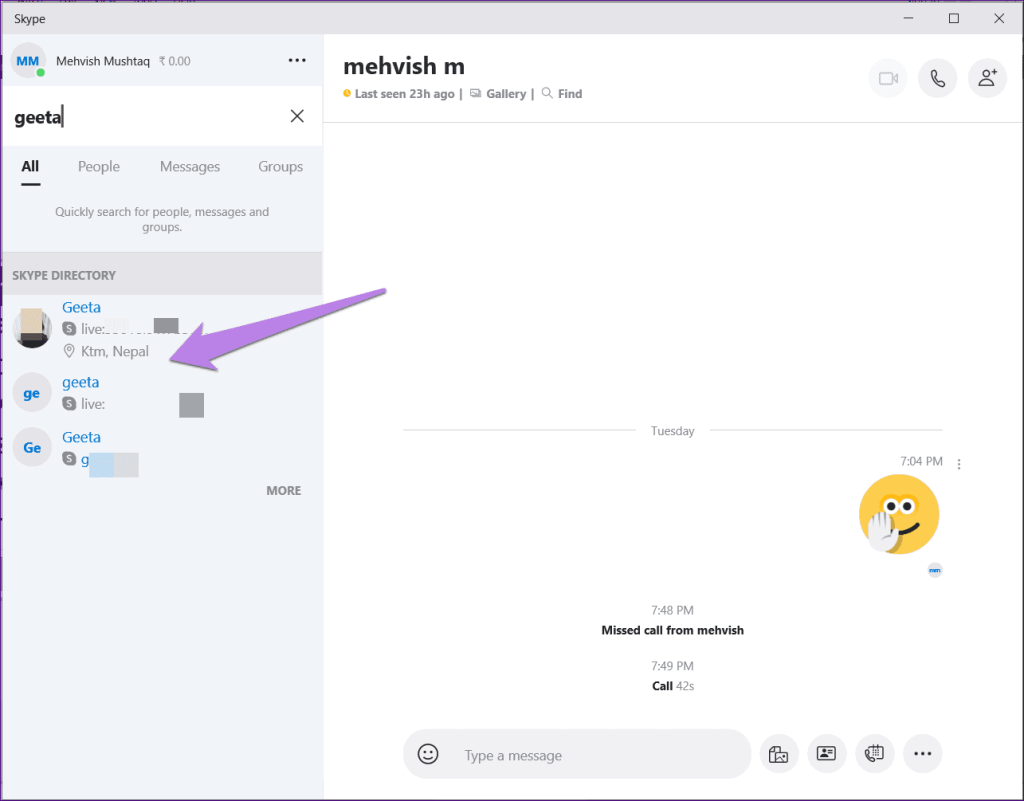
Metoda 2: Korzystanie z przycisku Dodaj kontakt
Jeśli chcesz przejść do tradycyjnego sposobu wysyłania prośby bez wiadomości, powinieneś użyć przycisku Nowy kontakt. W tym celu otwórz aplikację Skype i przejdź do zakładki Kontakty u góry. Kliknij Nowy kontakt.
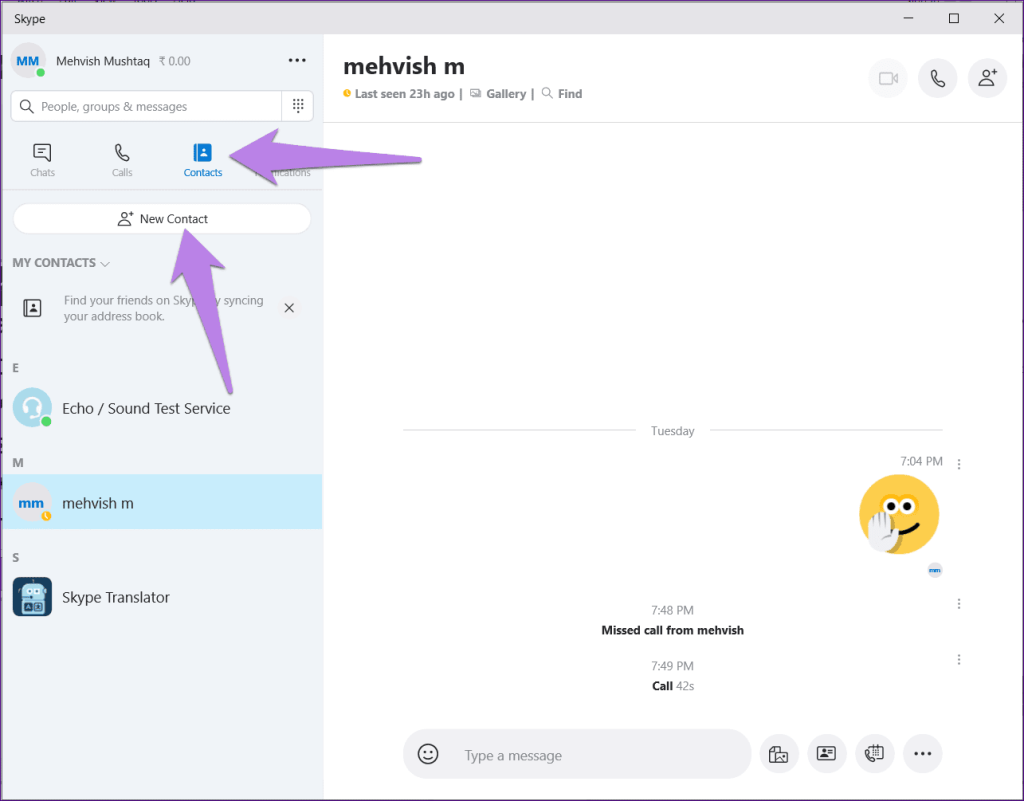
Wpisz aktualny identyfikator osoby w polu wyszukiwania. Możesz także wyszukiwać, używając ich pełnego imienia i nazwiska, adresu e-mail lub numeru telefonu. Zostaną wyświetlone sugerowane wyniki. Kliknij przycisk Dodaj obok osoby, którą chcesz dodać.
Wskazówka: wiele razy dana osoba nie otrzymuje prośby za pomocą tej metody. Jeśli tak się stanie, wyślij im wiadomość.
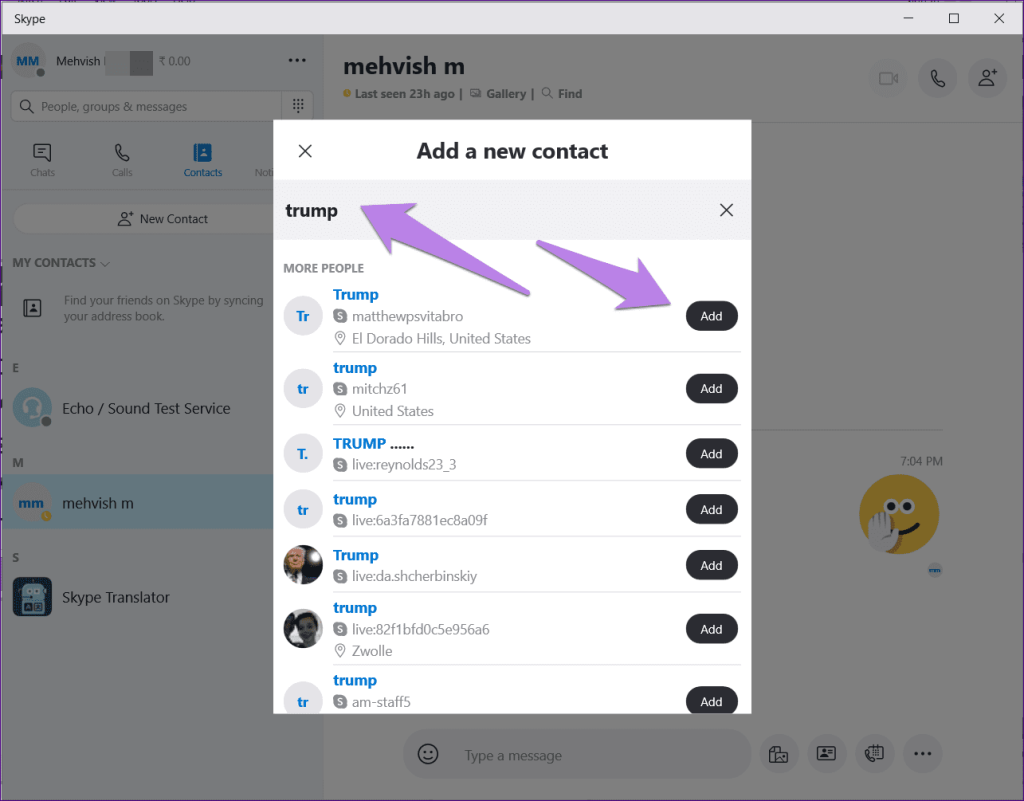
Jak dodać kogoś na Skype na Androida i iPhone'a za pomocą Skype ID
Istnieją dwie metody dodawania kontaktu w aplikacjach mobilnych Skype.
Metoda 1: Z wyszukiwania
Krok 1: Otwórz aplikację Skype na telefonie komórkowym.
Krok 2: Stuknij ikonę wyszukiwania u góry. Możesz też dotknąć pływającej ikony dodawania znajdującej się w prawym dolnym rogu. Następnie użyj wyszukiwania.
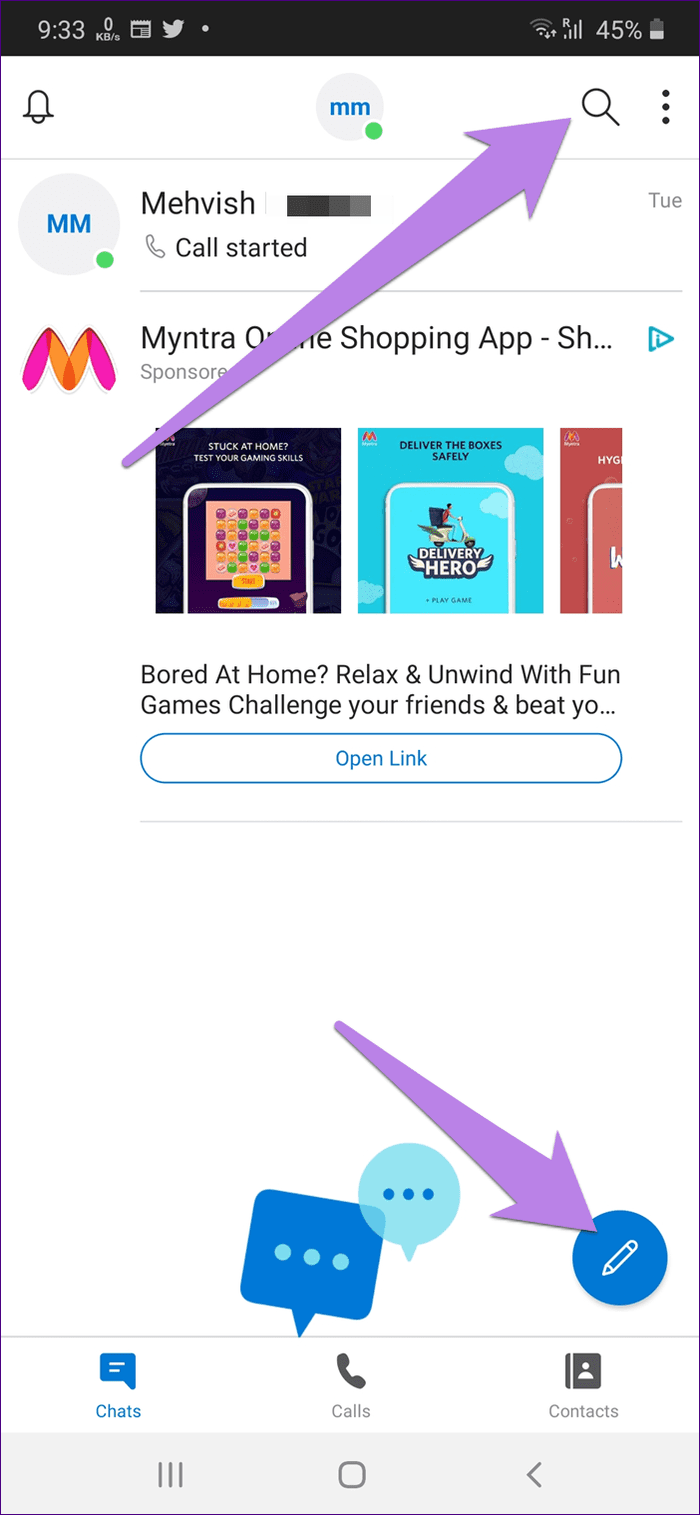
Krok 3: Wpisz żywy identyfikator osoby. Następnie stuknij osobę z sugerowanych wyników, którą chcesz dodać. Wyślij im wiadomość. Otrzymają również Twoją prośbę.
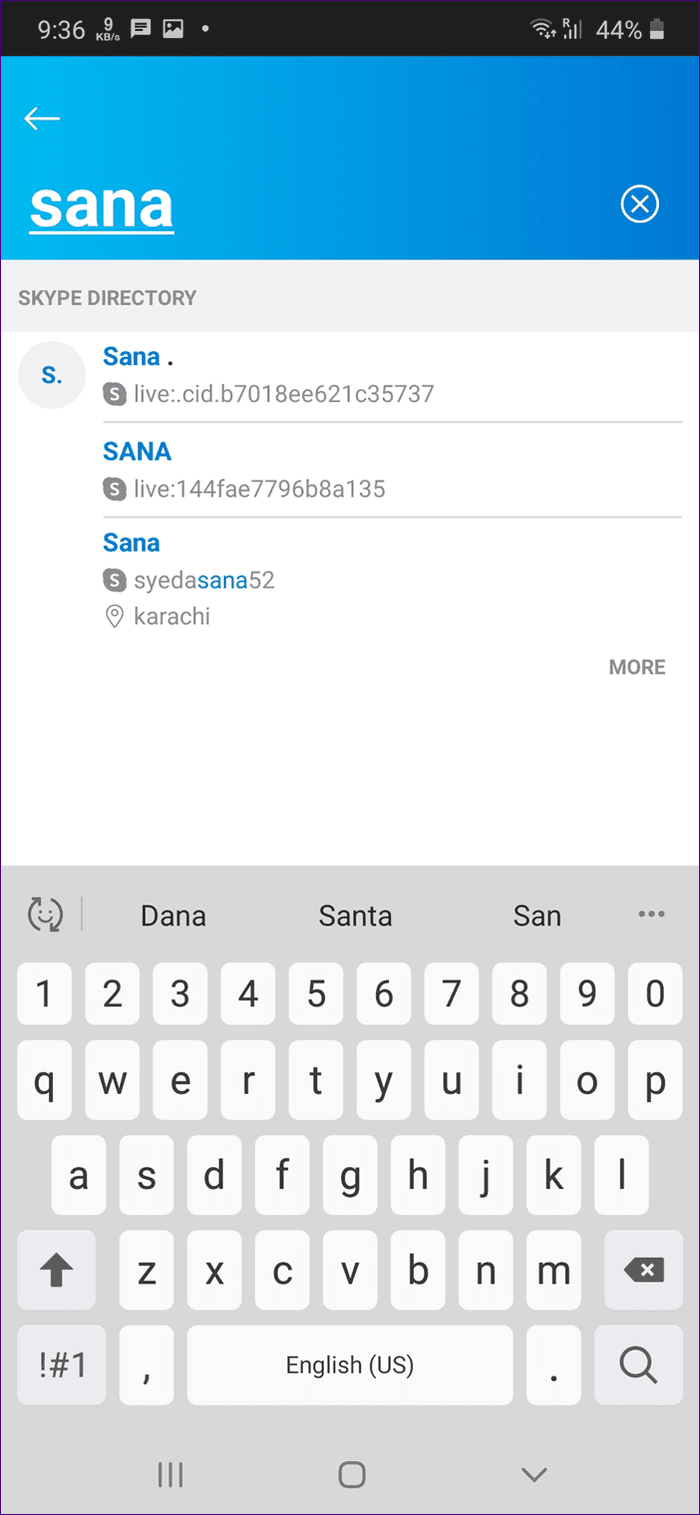
Metoda 2: Z Kontaktów
W aplikacji mobilnej Skype dotknij karty Kontakty znajdującej się na dole. Stuknij ikonę dodawania.
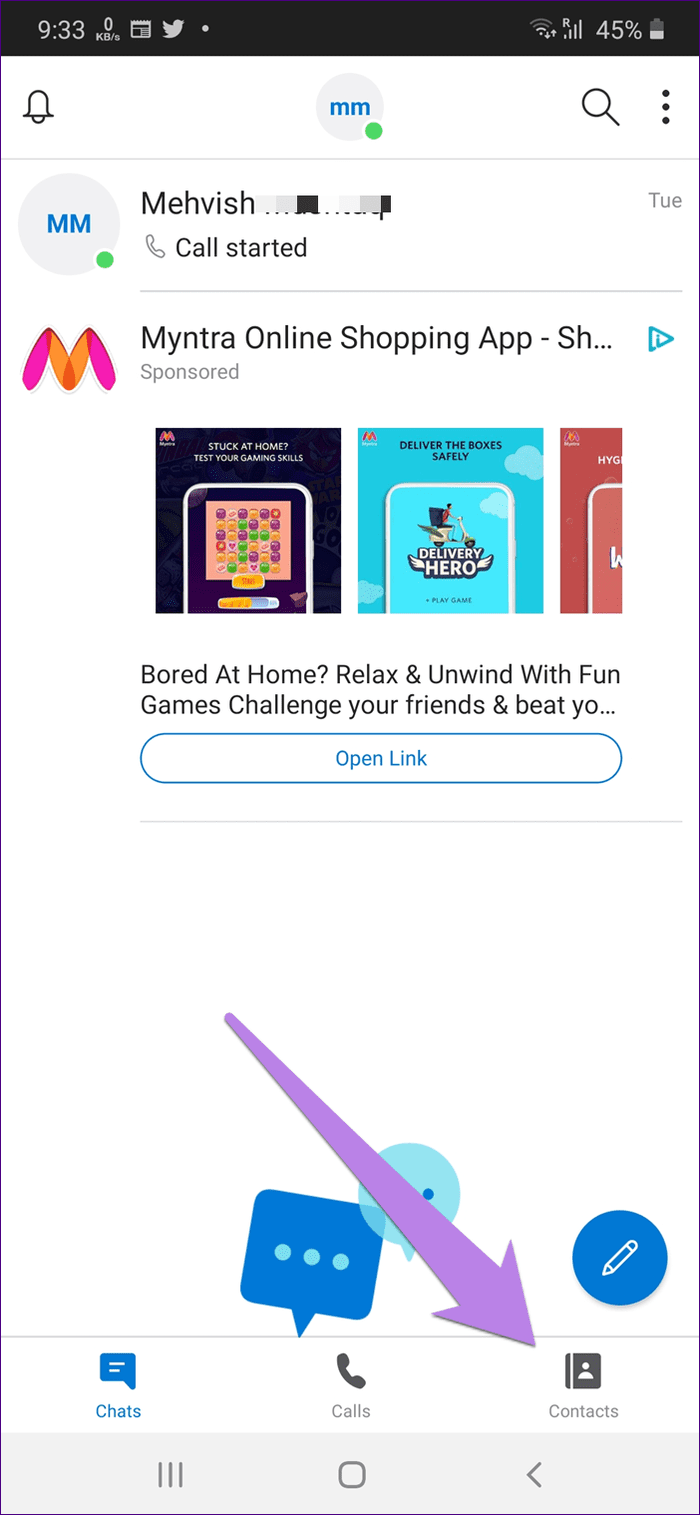
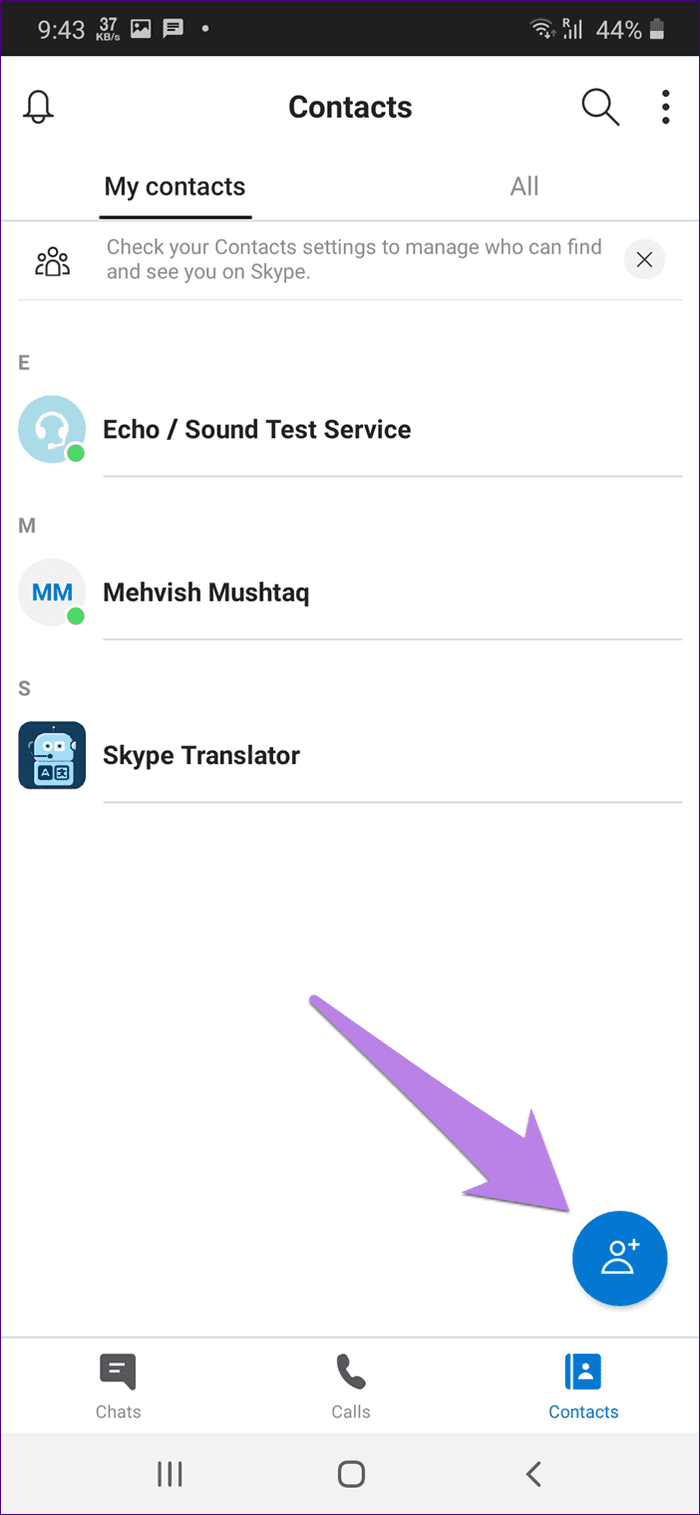
Poszukaj osoby, używając jej aktywnego identyfikatora lub tak, jak Skype nazywa ją Skype. Stuknij w Dodaj obok imienia wymaganej osoby.
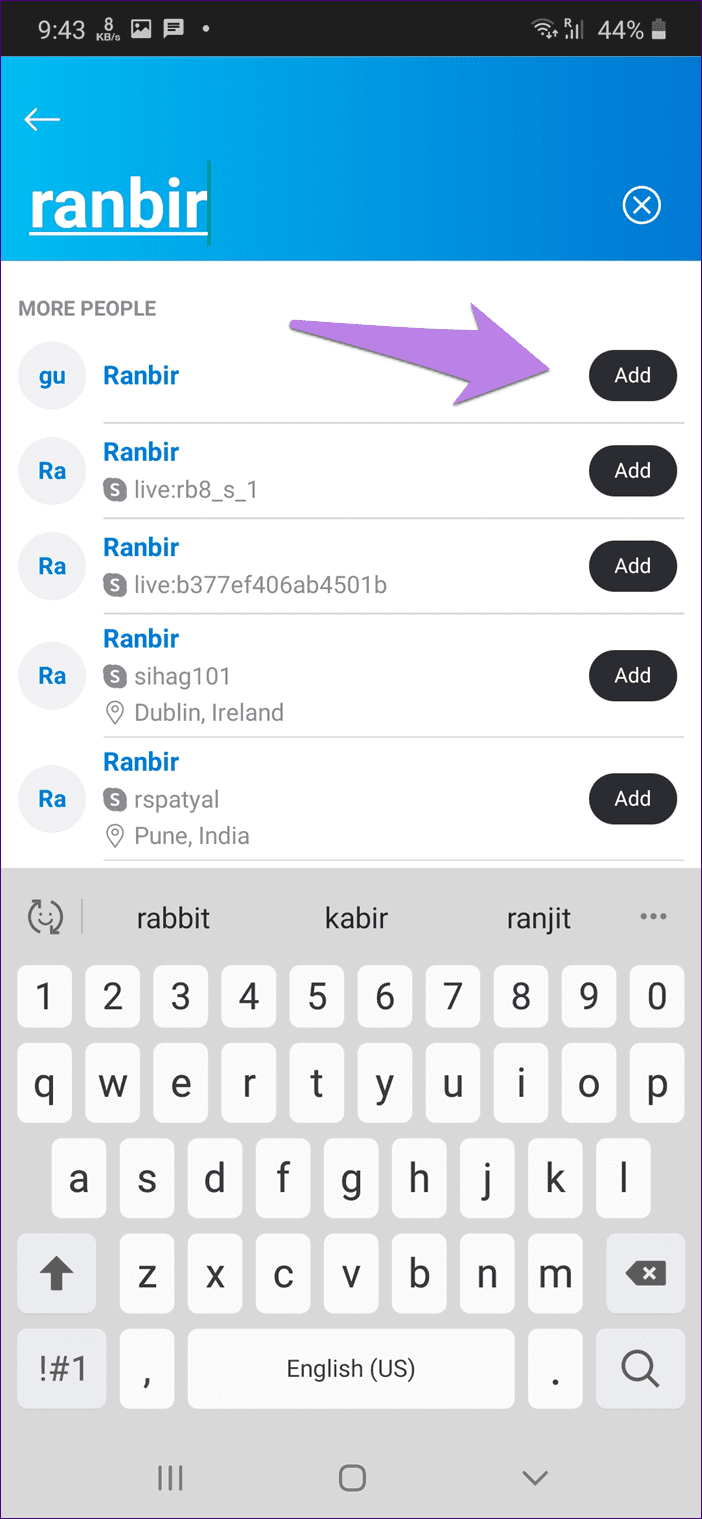
Wskazówka : dowiedz się, jak wykonać kopię zapasową i przywrócić kontakty w Skypie .
Jak zaprosić kogoś na Skype
Jeśli napotkasz jakiś problem podczas dodawania osoby przy użyciu jej aktywnego identyfikatora, możesz wysłać jej link z zaproszeniem . Po kliknięciu łącza będą mogli rozmawiać z Tobą przez Skype. A kiedy tak się stanie, zostaniecie automatycznie dodani do listy kontaktów drugiej strony.
Oto jak wysłać łącze z zaproszeniem na komputerze i telefonie komórkowym.
Utwórz zaproszenie Skype na PC
W tym celu wykonaj następujące kroki:
Krok 1: Otwórz aplikację Skype. Kliknij swoje imię lub zdjęcie profilowe u góry. Wybierz profil Skype z menu.
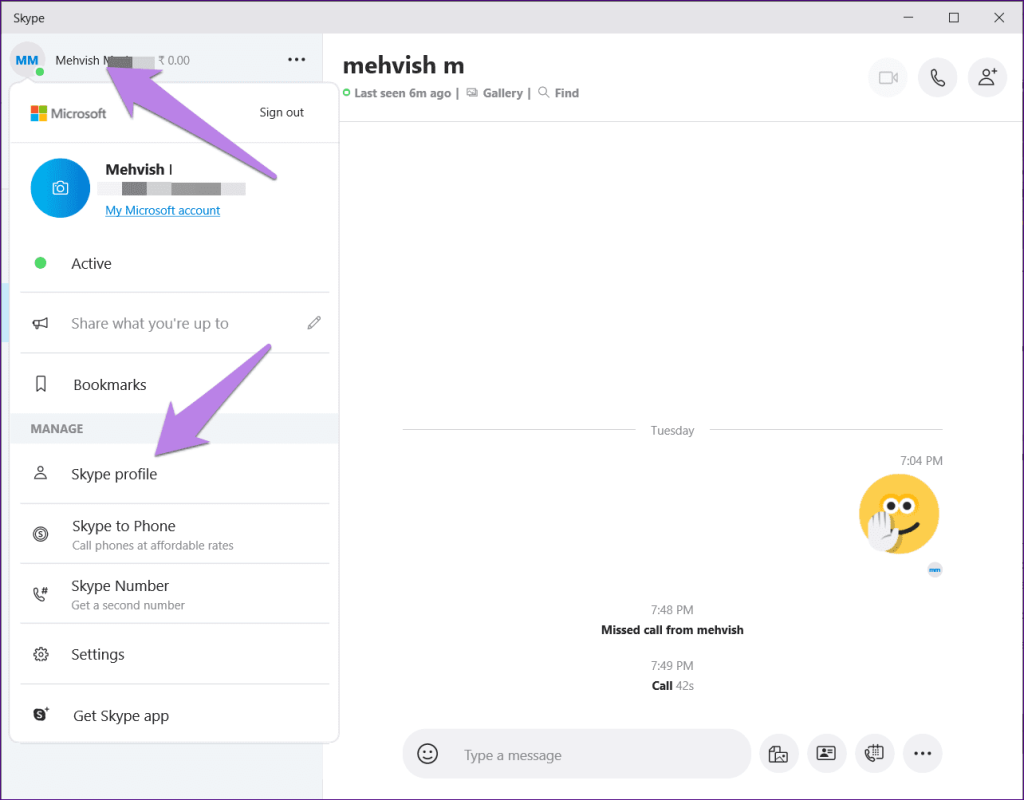
Krok 2 : Kliknij Udostępnij profil w oknie, które się otworzy.
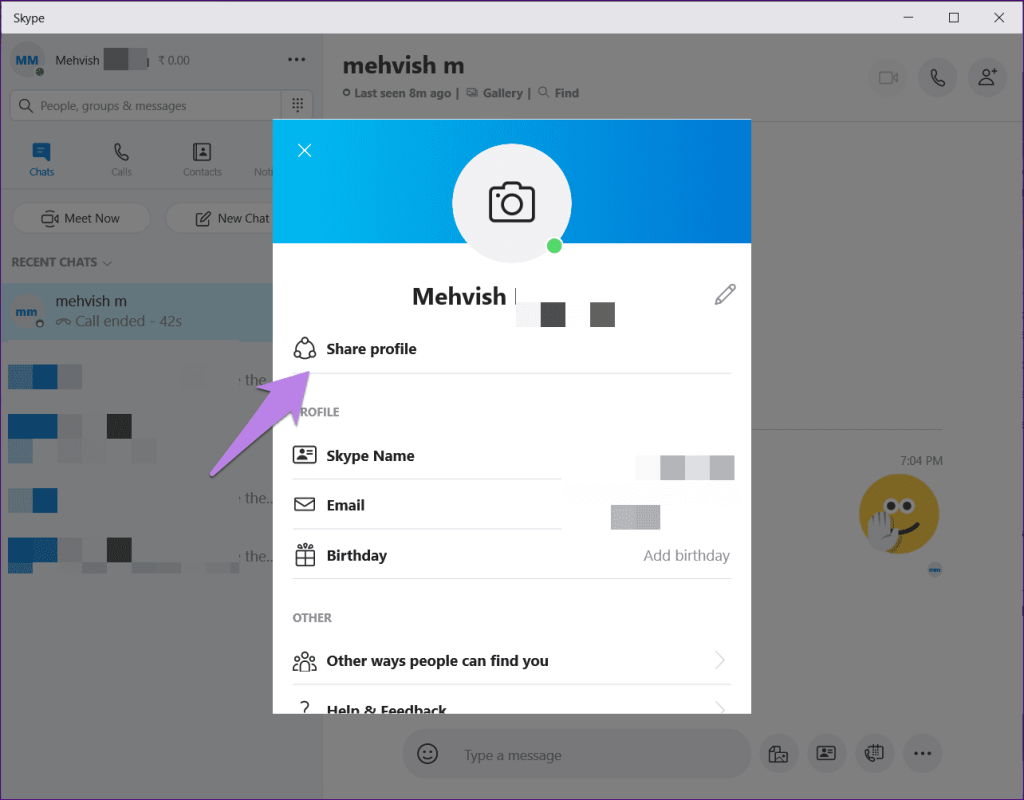
Krok 3: Przewiń w dół i kliknij Kopiuj do schowka. Link z zaproszeniem zostanie skopiowany. Teraz wklej go w dowolnym miejscu, takim jak e-mail, czat itp.
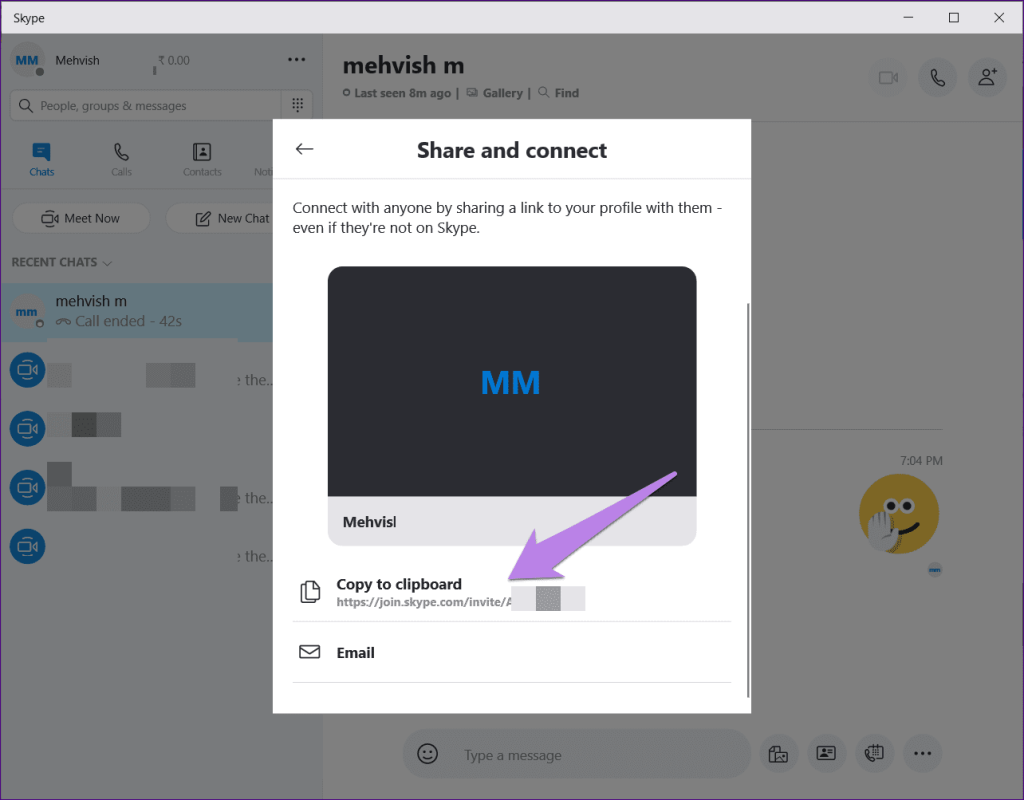
Utwórz zaproszenie Skype na telefon komórkowy
Oto kroki, aby utworzyć osobiste zaproszenie Skype na Androida i iPhone'a.
Krok 1: Stuknij swoje zdjęcie profilowe lub ikonę obecną u góry na środku ekranu w aplikacji Skype.
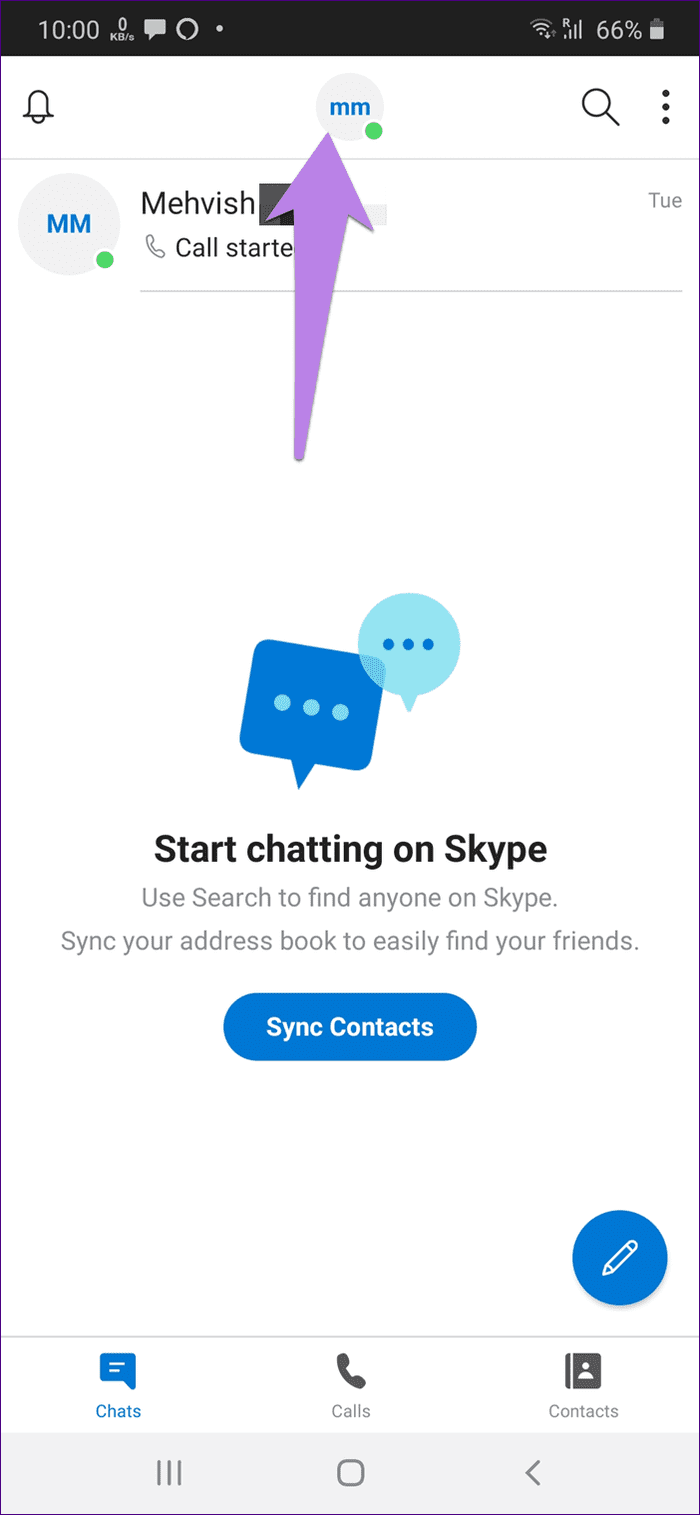
Krok 2: Stuknij w profil Skype. Następnie dotknij Udostępnij profil.
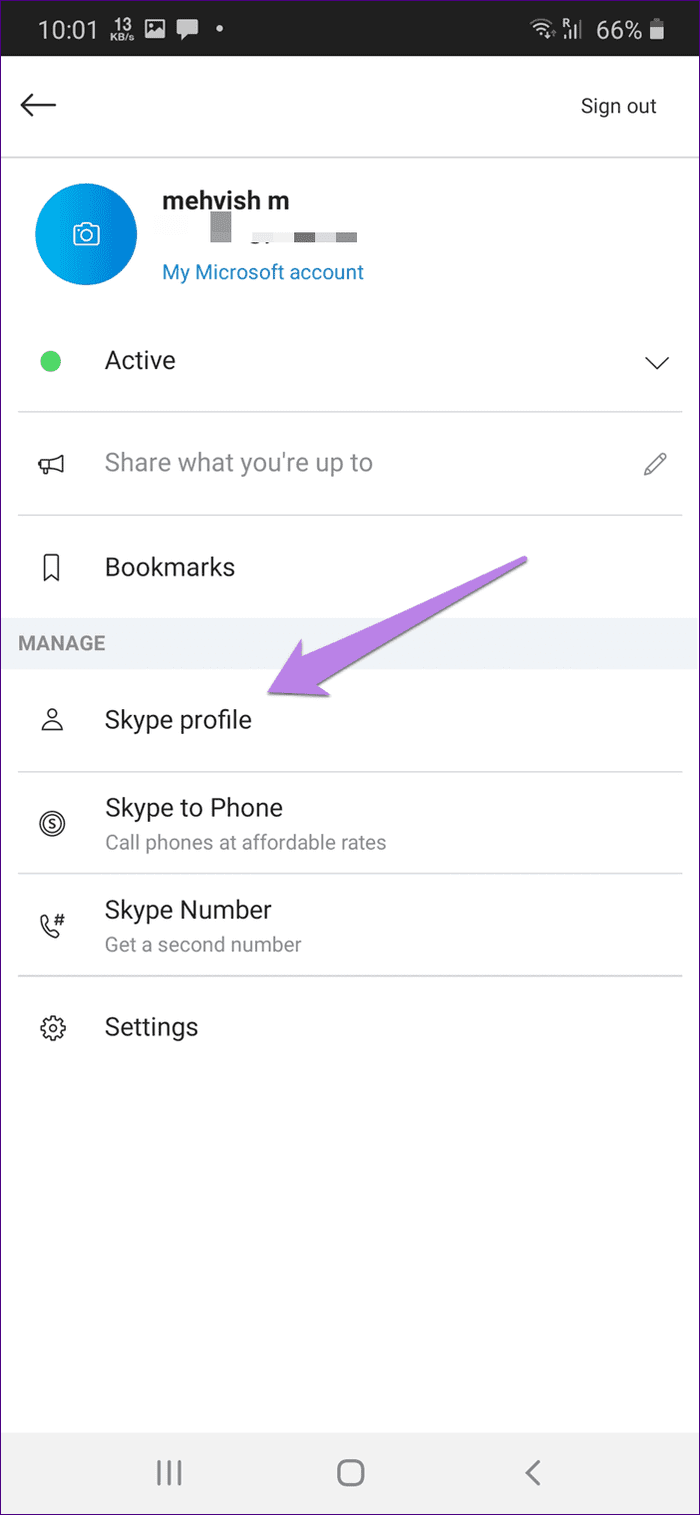
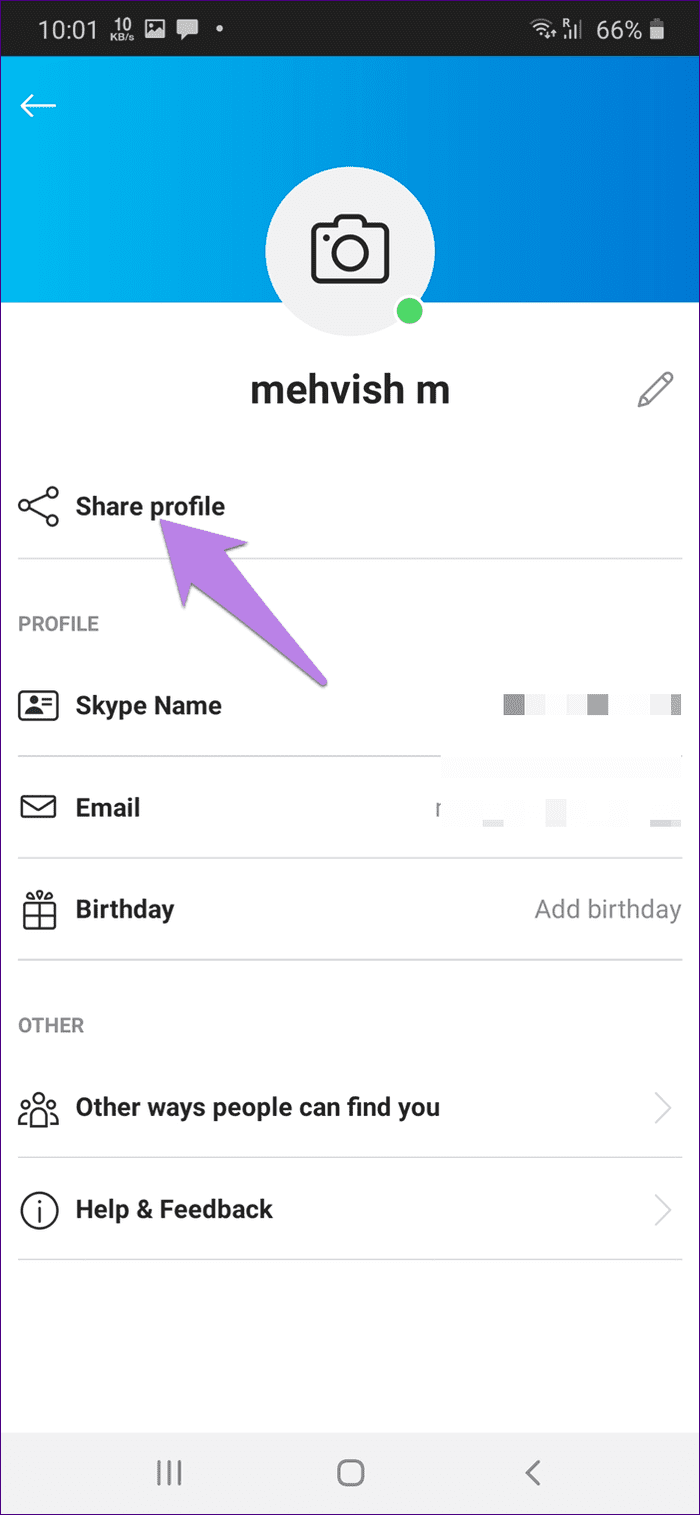
Krok 3: Stuknij w Kopiuj do schowka i wklej go w wymaganej aplikacji. Możesz też dotknąć więcej. Otworzy się menu udostępniania. Wybierz aplikację, w której chcesz udostępnić zaproszenie.
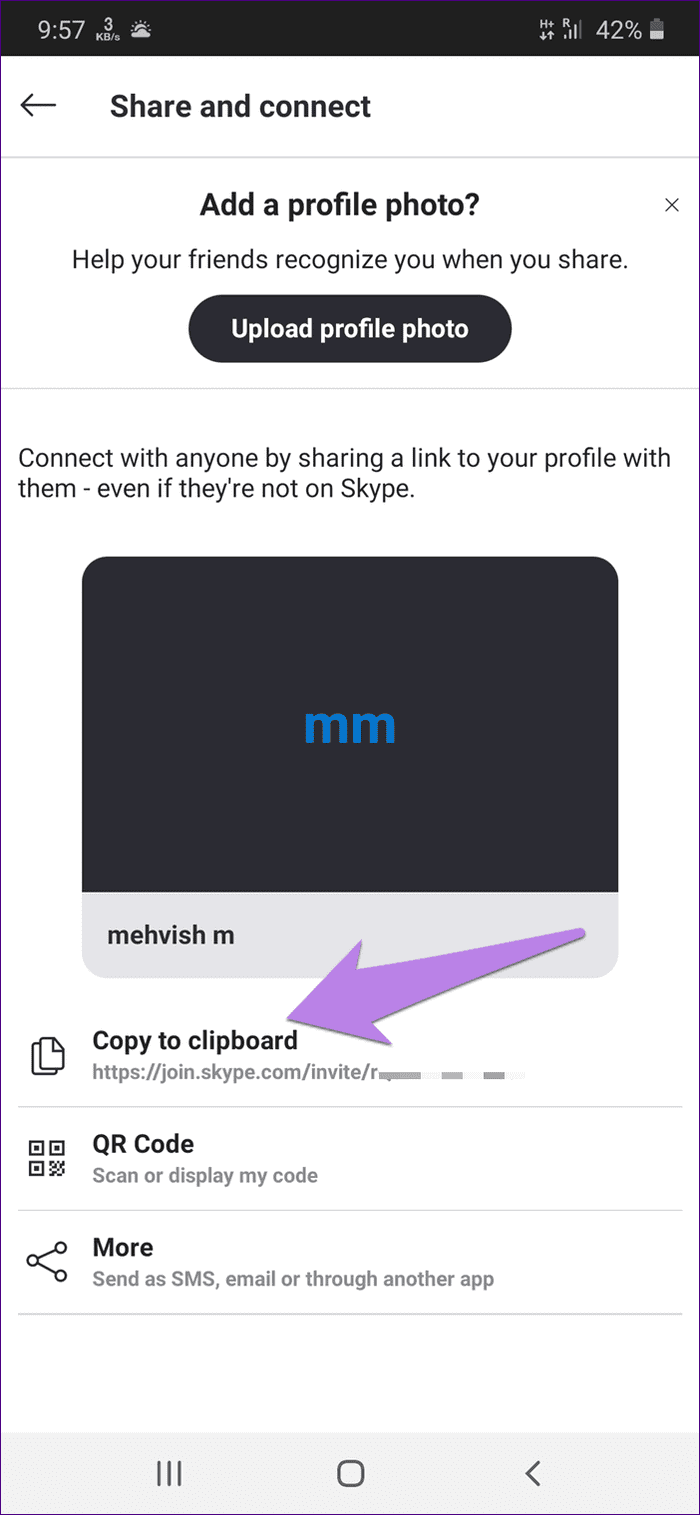
Jak zaakceptować zaproszenie na Skype
Gdy ktoś doda Cię na Skypie, zobaczysz jego prośbę w wątku czatu. Dotknij lub kliknij Akceptuj.
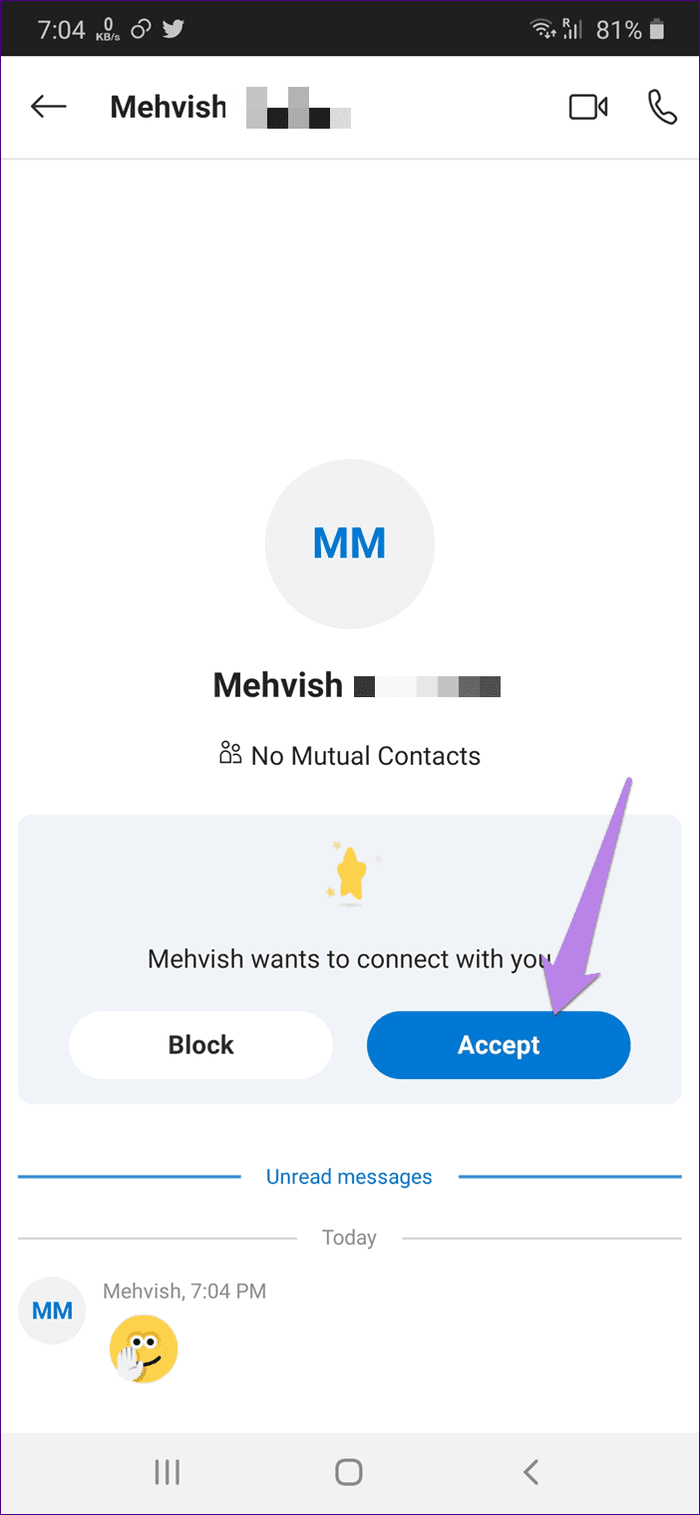
Jeśli otrzymasz link z zaproszeniem, musisz kliknąć lub dotknąć Dołącz.
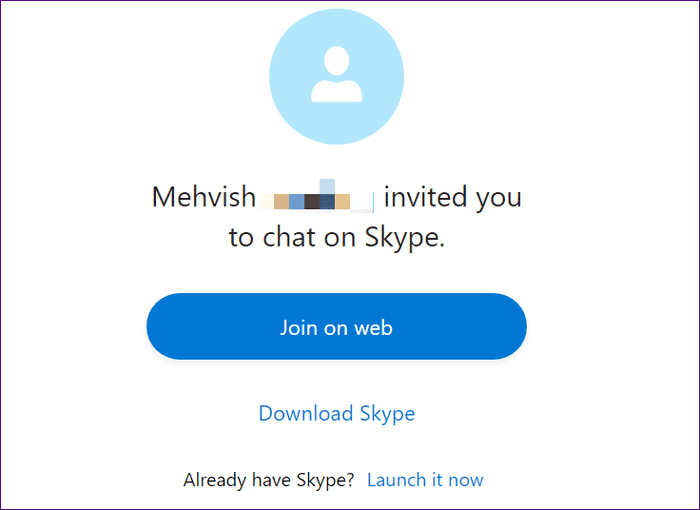
Imię jest ważne
Jak widzieliśmy powyżej, dość łatwo jest dodać kogoś do Skype'a przy użyciu jego identyfikatora lub nazwy użytkownika. Na szczęście Skype oferuje wiele sposobów dodawania kontaktu. Jeśli więc nie znasz aktywnego identyfikatora, nadal możesz wyszukiwać osobę, używając jej pełnego imienia i nazwiska.
Następna w kolejce: Szukasz więcej aplikacji do rozmów wideo ze znajomymi? Sprawdź te 6 aplikacji, które umożliwiają prowadzenie rozmów wideo między iPhonem a Androidem.
Dowiedz się, jak sklonować aplikacje na iPhone
Dowiedz się, jak skutecznie przetestować kamerę w Microsoft Teams. Odkryj metody, które zapewnią doskonałą jakość obrazu podczas spotkań online.
Jak naprawić niedziałający mikrofon Microsoft Teams? Sprawdź nasze sprawdzone metody, aby rozwiązać problem z mikrofonem w Microsoft Teams.
Jeśli masz dużo duplikatów zdjęć w Zdjęciach Google, sprawdź te cztery skuteczne metody ich usuwania i optymalizacji przestrzeni.
Chcesz zobaczyć wspólnych znajomych na Snapchacie? Oto, jak to zrobić skutecznie, aby zapewnić znaczące interakcje.
Aby zarchiwizować swoje e-maile w Gmailu, utwórz konkretną etykietę, a następnie użyj jej do utworzenia filtra, który zastosuje tę etykietę do zestawu e-maili.
Czy Netflix ciągle Cię wylogowuje? Sprawdź przyczyny oraz 7 skutecznych sposobów na naprawienie tego problemu na dowolnym urządzeniu.
Jak zmienić płeć na Facebooku? Poznaj wszystkie dostępne opcje i kroki, które należy wykonać, aby zaktualizować profil na Facebooku.
Dowiedz się, jak ustawić wiadomość o nieobecności w Microsoft Teams, aby informować innych o swojej niedostępności. Krok po kroku guide dostępny teraz!
Dowiedz się, jak wyłączyć Adblock w Chrome i innych przeglądarkach internetowych, aby móc korzystać z wartościowych ofert reklamowych.








